手机拨号键怎么换主题 手机拨号界面如何换肤
更新时间:2023-10-07 13:07:23作者:yang
手机拨号键怎么换主题?手机拨号界面如何换肤?这是许多手机用户经常遇到的问题,随着科技的不断进步和用户对个性化需求的不断增长,手机厂商们纷纷推出了更多换肤主题的功能。换肤主题不仅可以让手机界面更加美观,也能满足用户对于个性化的追求。在拥有众多主题选择的同时,用户也可以根据自己的喜好来自定义手机的拨号界面,使其更符合个人风格和审美观。无论是选择预设主题还是自行设计,手机拨号键的主题换肤功能都为用户提供了更多的选择空间,让用户的手机界面焕然一新。
具体步骤:
1.打开触宝号码助手的【功能设置】界面,在界面中选择【个性换肤】。
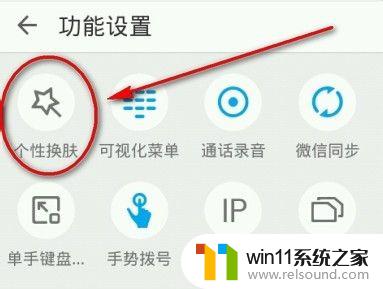
2.进入主题设置界面,在这里可以选择键盘背景和界面主题的更换。先来更换主题,点击在线主题。
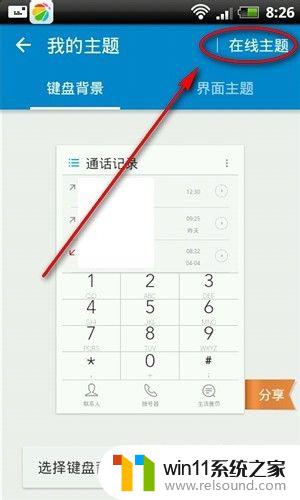
3.软件会打开官方的一系列漂亮的在线主题,从中选择自己喜欢的主题点击下载。
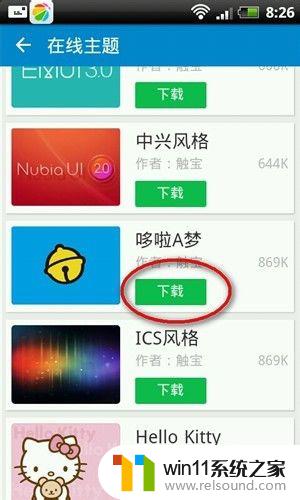
4.在下载完成后,点击启用这款主题。
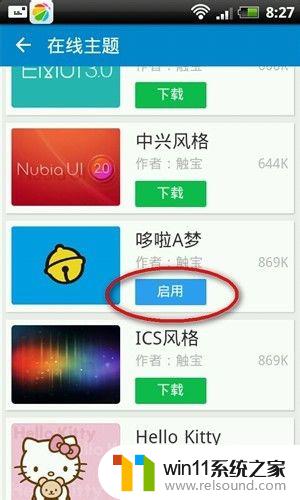
5.在界面主题界面中可以看到已经下载到本地的界面主题,可以从中切换自己喜欢的主题。
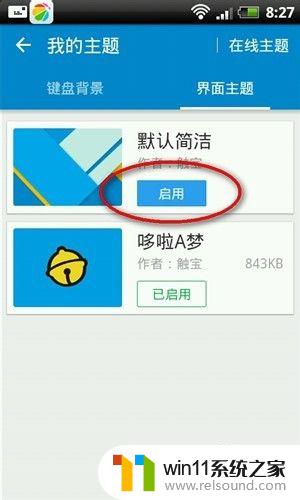
6.启用新主题以后,就可以在拨号界面看到全新的界面了。
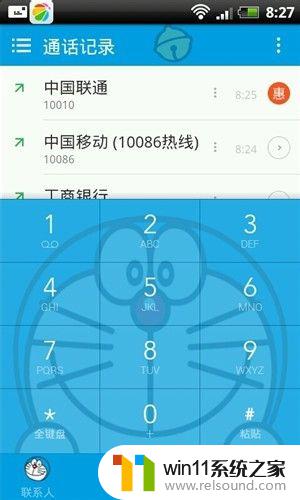
7.再来更换键盘背景,在主题设置界面点击【选择键盘背景】。
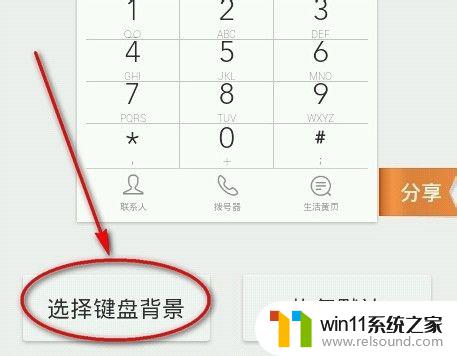
8.在选择图片中点击【从相册中加载】。
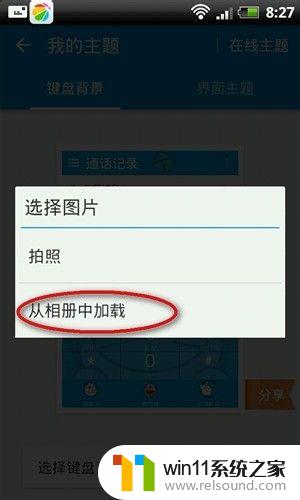
9.在自己手机相册中找到漂亮的图标,点击保存。
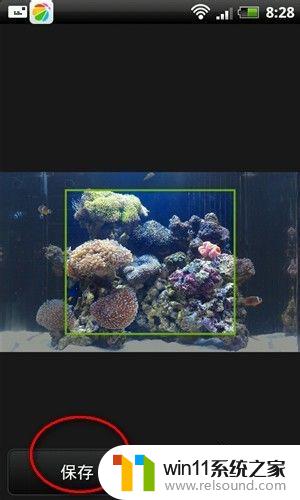
10.回到拨号界面,就可以看到拨号键盘已经使用自己的图片作为背景了。
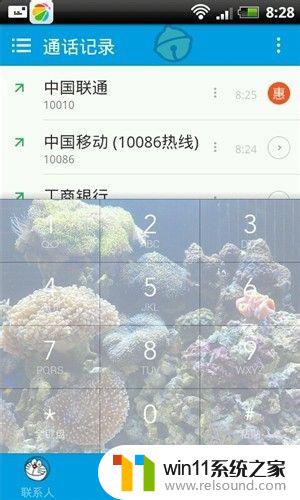
以上是更换手机拨号键主题的全部步骤,如果您遇到相同的问题,可以参考本文中所介绍的方法进行修复,希望这些信息对您有所帮助。
手机拨号键怎么换主题 手机拨号界面如何换肤相关教程
电脑教程推荐